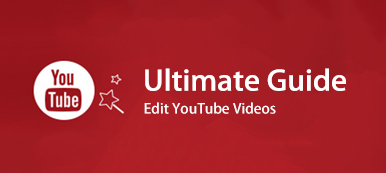Hvis du vil spille av to eller flere videoer på en skjerm, kan du legge to videoer side om side. Eller du kan velge en forhåndsdefinert mal for delt skjerm for å lage en delt skjermvideo. Senere kan du legge til bakgrunnsmusikk, overganger og andre interessante effekter for å gjøre videoen med delt skjerm iøynefallende.
Det er mange videoredigerere med delt skjerm i markedet. Tatt i betraktning at mange mennesker er nye innen videoredigering, tar denne artikkelen sikte på å introdusere brukervennlige verktøy for deling av skjermdisplay. Dermed kan du lage en flerskjermvideo på datamaskinen eller telefonen med enkle trinn.

- Del 1: Hvordan lage en delt skjermvideo på Windows og Mac
- Del 2: Hvordan lage en delt skjermvideo på iPhone og Android
- Del 3: Vanlige spørsmål om å lage en delt skjermvideo
Del 1: Hvordan lage en delt skjermvideo på Windows og Mac
Hvis du vil kombinere mange videoklipp i en delt skjermvideo, anbefales det å bruke den Apeaksoft Video Converter Ultimate. Programmet lar brukerne lage en delt skjermvideo med opptil 13 forskjellige videoer. Du kan justere skjermstørrelsen, posisjonen, bakgrunnsmusikken og mer. Videre kan du få en videoredigerer til å gjøre ytterligere endringer i programvaren for delt skjermredigeringsprogram. 1000+ formater støtte og utmerket video verktøykasse er også attraktive.
- 1. Lag en flerskjermvideo med 2-13 videoklipp.
- 2. Lag delt skjermvideoer i rutenett eller kolonner med 24 oppsett.
- 3. Legg til bakgrunnsmusikk og rediger videoeffekter med forhåndsvisningsvinduet i sanntid.
- 4. Endre utgangsformatet, bildefrekvens, oppløsning, kvalitet og mer basert på ditt behov.
- 5. Rask hastighetsakselerasjon og tapsfri deling av skjermvideostøtte.
Trinn 1Gratis nedlasting, installer og start Apeaksoft Video Converter Ultimate. Gå til Collage for å få tilgang til videoredigereren for flere skjermer.

Trinn 2Velg et tomt delt skjermoppsett. Du kan lage en side-ved-side-video eller video med flere skjermer.

Trinn 3Klikk på + for å importere videoen eller bildet ditt. Hold musen over en video. Her kan du redigere videoeffektene i sanntid.

Trinn 4Hvis du vil lage en delt skjermvideo med bakgrunnsmusikk, kan du klikke lyd og aktiver merket før Bakgrunnsmusikk. Last opp din lokale lydfil til et hvilket som helst videoklipp.

Trinn 5Klikk Eksport nederst i høyre hjørne. Her kan du angi tilpasset videoformat, bildefrekvens, oppløsning, kvalitet og banemappe. Til slutt klikker du start-Export for å lagre videoen på delt skjerm.

Del 2: Hvordan lage en delt skjermvideo på iPhone og Android
En god videoapp for delt skjerm kan løse problemet ditt. Du kan lage en delt skjermvideo på telefonen din med Perfect Video Editor Collage, Video Collage and Photo Grid, Split Screen Video, Acapella, Video flette - Side by Side, iMovie, og mer. bare sjekk hvilken iOS- eller Android-versjon du bruker. Senere kan du enkelt få delt skjermeffekt.
Trinn 1Last ned og installer et program. Her kan du bruke PicPlayPost som din iPhone- eller Android-videoapp med delt skjerm.
Trinn 2Velg en mal for å lage en videokollasje eller vegg.
Trinn 3Sett inn videoklippene dine en etter en.
Trinn 4Legg til bakgrunnsmusikk og overganger til delt skjermvideo.
Trinn 5Eksporter og del Android- eller iPhone-delt skjermvideo.
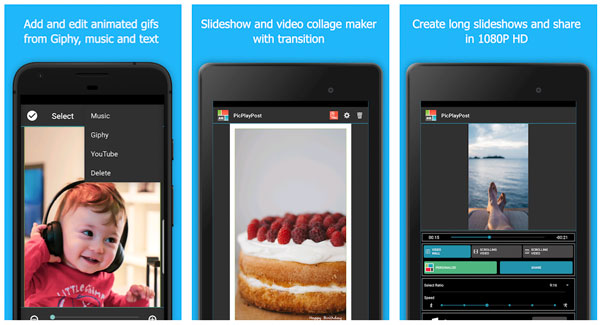
Del 3: Vanlige spørsmål om å lage en delt skjermvideo
Hvordan lage en delt skjermvideo i PowerDirector?
Åpne Cyberlink PowerDirector. Importer videoklippene dine. Dra dem inn i PowerDirector-tidslinjen. Fra rullegardinlisten Verktøy velger du Beskjær / Zoom / Pan. Du kan justere hver videoskjermstørrelse manuelt. Senere eksporterer du side-ved-side-delt skjermvideo.
Kan du lage en delt skjermvideo på Windows Movie Maker?
Nei, Windows Movie Maker støtter ikke funksjonen for delt skjerm. Du må lage en delt skjermvideo med Windows Movie Maker-alternativet. Eller du kan ta opp en side om side-video med kameraet ditt, og deretter importere det til Windows Movie Maker for ytterligere endringer.
Hvordan lage en delt skjermvideo i iMovie?
Du kan dele skjermen i 2 eller 4 med iMovie på Mac og iPhone. Åpne iMovie først. Importer videoklipp til tidslinjen. Finn og velg Innstillinger for overlegg på verktøylinjen øverst til høyre. Velge Delt skjerm fra rullegardinlisten. Du kan gjøre delt skjerm i iMovie. Juster delt skjermeffekt med iMovie Position og Slide-alternativer.
Det er alt for å lage en delt skjermvideo på Windows 10/8/7, Mac, iPhone og Android-enheter. Du kan bruke delte skjermvideoapper for stasjonære og mobile enheter til å gjøre jobben. Bare velg en tom forhåndsinnstilling for delt skjerm. Senere kan du følge instruksjonene for å lage delt skjermeffekt uten problemer.
Forresten, hvis du vil spille inn delt skjermvideo på iPhone eller Android, må du bruke en skjermvideoopptaker og en delt app-videoapp. Som et resultat kan du kombinere flere innspillingsvideoer til en skjermvideo med hell.
Når det gjelder å lage delt skjermvideoer for YouTube, TikTok og andre plattformer. Sjekk grensen for maksimal filstørrelse, videoforhold og videoformat. Ellers kan det hende du ikke kan laste opp videoformatet. Hvis du for eksempel vil lage YouTube -videoer med delt skjerm, må du lagre videoen i MP4 -format. Standard størrelsesforhold er 16: 9. Når det gjelder TikTok -videoer med delt skjerm, foreslås det å velge 9:16 eller 1: 1 i stedet. De støttede TikTok -videoformatene inkluderer MP4 og MOV.
Kan du lage din første video med delt skjerm nå? Hvis ikke, kan du gjerne kontakte oss via e-post. Eller du kan skrive ned spørsmålet ditt eller forslaget i kommentaren nedenfor.